一劳永逸 把Excel表格搬到网上办公
果果在一家广告公司做网络管理员,人力资源部的莓莓有一件事情想请果果来给帮个忙,公司正在给员工调整养老保险储蓄,审批表中的数据涉及多个部门,而且主管财务的副总正在国外出差,怎样让各部门通过局域网快速填写报表,再让副总通过网络来进行审查呢?
果果对办公软件不是特别熟悉,听了莓莓的具体描述后,不好拒绝,就先答应下来了。一有空急忙上网向老师求教,老师告诉果果,Excel 2003新增了一个称为“列表”的功能,在SharePoint网站的支持下威力巨大,用户使用IE浏览器就可以编辑“列表”中的数据,实现了真正意义上的网上Excel。闻听此言果果大喜,立刻动手架设网上“办公桌”。
架设网上“办公桌”
所谓网上“办公桌”,就是SharePoint网站中的“网站”。公司局域网服务器安装的是windows 2003,正是运行Windows SharePoint Services 2.0最理想的环境。
第一步:删除FrontPage Server Extensions
在安装Windows SharePoint Services 2.0时,有一个特殊要求,就是虚拟服务器中不得有FrontPage Server Extensions。果果检查了一下自己的windows 2003,发现IIS已经安装了FrontPage Server Extensions。根据微软公司提供的资料,可按如下方法删除此任务:单击“开始→运行”,输入“cmd”命令。在命令提示符窗口执行“cd\”命令,回到C盘根目录,再执行“cd c:\program files\common files\microsoft shared\web server extensions\50\bin”DOS命令,进入FrontPage Server Extensions 安装目录。然后输入“owsadm.exe -o fulluninstall -p 80”DOS命令,其中80代表运行FrontPage Server Extensions的虚拟服务器使用的端口号, 输入完毕回车完成删除任务。
果果提示:如果windows 2003的IIS没有安装FrontPage Server Extensions,只要安装了ASP.NET就可以安装Windows SharePoint Services 2.0了。
第二步:运行Windows SharePoint Services 2.0
运行Windows SharePoint Services 2.0安装程序,选择“典型安装”。当安装程序显示“请稍候,安装程序正在配置SharePoint网站”时,说明安装过程即将结束,果果就可以为大家安放“办公桌”了。
第三步:为Excel 2003“列表”创建网上“办公桌”
具有网站创建权限的用户登录SharePoint网站,单击主页上的“创建”按钮,在“创建网页”中,选择“网站和工作区”,打开“新建 SharePoint网站”页面。在“标题”框内输入即将创建的网站名称(如“Excel列表”),然后在“URL名称”框内输入网站的URL名称。由于这个网站是建立在SharePoint网站下的一个虚拟网站,所以“URL名称”前的内容(如“http://192.168.0.1”)用户不能修改,只能在SharePoint网站URL后的框内输入名称(如“Excel”),它和SharePoint网站的URL共同构成了“办公桌”的URL(如 “http://192.168.0.1/Excel”)。
创建列表
网上“办公桌”建好以后,果果来到莓莓的办公室。打开存放有养老保险储蓄数据的Excel 2003工作表,然后选中需要发布为“列表”的数据区域。执行菜单“数据→列表→创建列表”命令,弹出(如图1)所示的“创建列表”对话框,其中显示了绝对引用的列表区域。如果需要使用列表标题执行筛选等操作,可以选中“列表有标题”复选框。如果取消该复选框,则创建的列表会自动添加“列1”、“列2”这样的列标题。

图1
单击对话框中的“确定”按钮,所选区域就会变成(如图2)所示情形。其中区域的末行会显示带有星号的空白行,只要在该行中输入数据,带有星号的空白行及其下方的数据会自动下移,供用户插入任意数量的数据行。
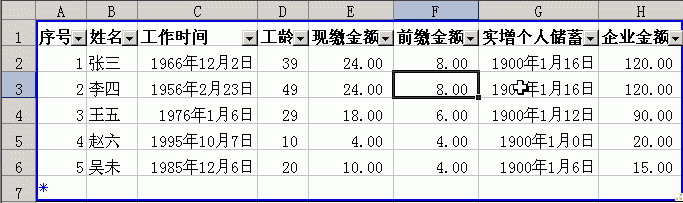
图2






